Come personalizzare o disattivare Siri su HomePod

Sebbene non sia il principale punto di vendita di HomePod, le funzionalità Siri ti permettono di controllare l'altoparlante usando la tua voce senza dover estrarre il telefono ogni volta. Ecco come personalizzare Siri sull'HomePod (o semplicemente disabilitarlo completamente).
CORRELATO: Come configurare Apple HomePod
Prima di iniziare, prendi nota che ogni singola impostazione di cui parliamo di seguito è accessibile tramite l'app Home. Una volta aperta l'app, inizierai con la pressione prolungata o 3D Toccando l'icona HomePod sotto "Accessori preferiti".
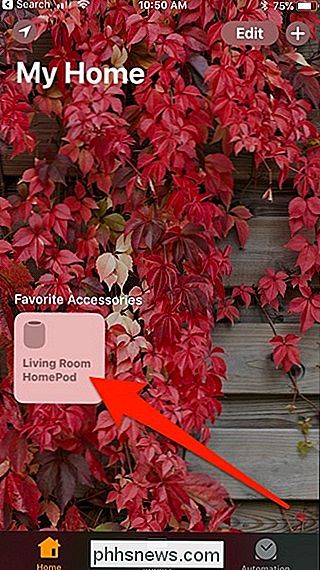
Da lì, tocca "Dettagli"
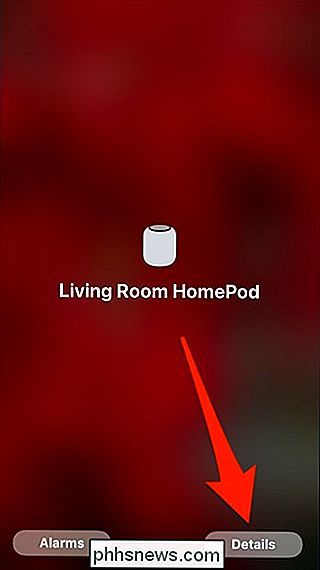
Scorri verso il basso un po 'e vedi le diverse impostazioni di Siri sull'HomePod.
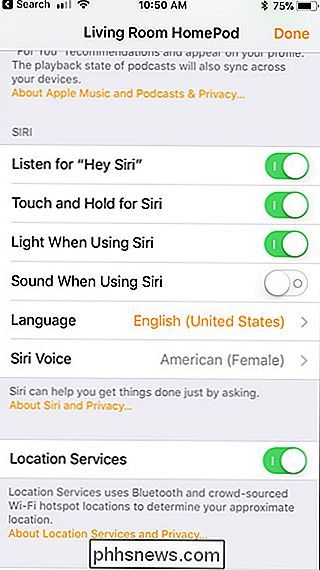
Parliamo di quello che fanno.
Spegni la luce Siri
Mentre la luce accesa sopra HomePod è un bel tocco, non è proprio necessario tanto. Certamente non fa male nulla, ma se preferisci semplicemente averlo spento, puoi farlo nelle impostazioni.
Basta trovare l'interruttore accanto a "Luce quando si usa Siri" e toccarlo per girare
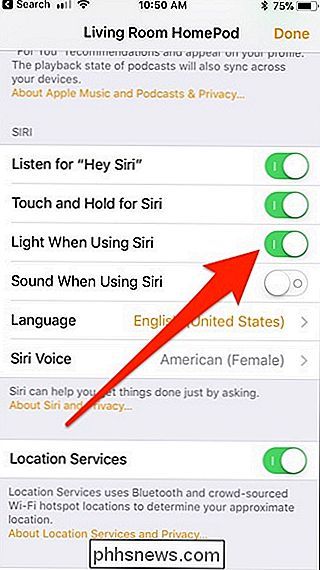
Riproduzione di un suono quando Siri è attivato
Per impostazione predefinita, l'HomePod non emette alcun suono quando viene attivato Hey Siri, anche se Siri stessa interverrà con un "Mhm?" se non lo fa senti un comando entro il primo paio di secondi.
Tuttavia, se preferisci sentire un campanello ogni volta che viene attivato Hey Siri, tocca l'interruttore a levetta accanto a "Sound When Using Siri" e emetterà un basso basso tono per sapere che sta ascoltando.
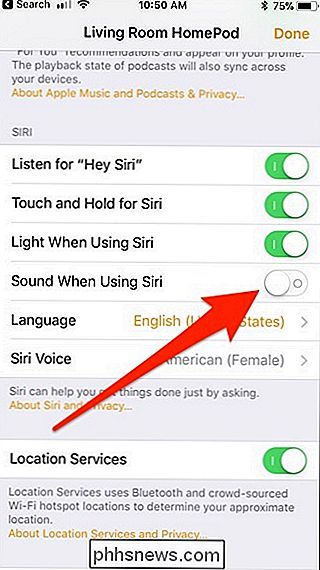
Cambia Siri's Voice
Se non lo sapevi, Siri ha diverse voci, e non sei bloccato usando solo l'impostazione predefinita. Puoi cambiare la voce nelle impostazioni toccando su "Siri Voice", anche se non ci sono molte opzioni.
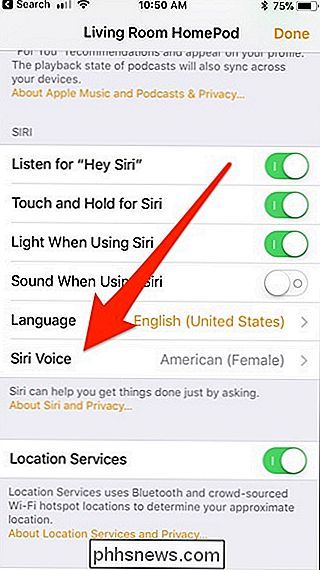
Da lì, potrai scegliere tra tre diversi accenti per l'inglese: americano, australiano e britannico . Puoi anche cambiare il genere della voce tra Maschio e Femmina.
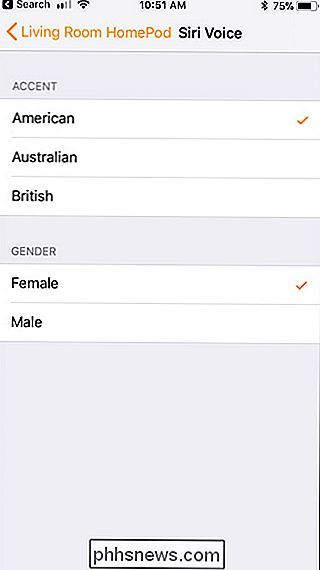
Come disattivare completamente Siri
Tutto a posto, ma se vuoi usare l'HomePod come normale altoparlante e contenuto AirPlay dal tuo iPhone, puoi spegni completamente Siri.
Per disattivare Siri, ti consigliamo di spuntare gli interruttori a levetta accanto a "Ascolta per" Hey Siri " e "Tocca e tieni premuto per Siri".
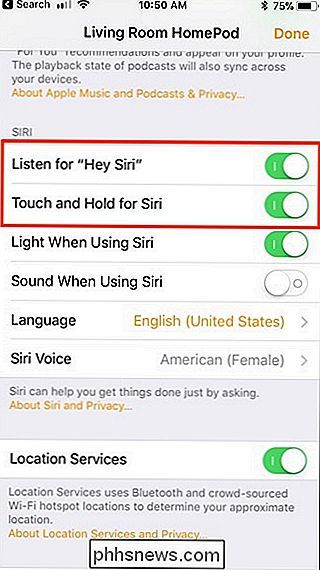
Questo eliminerà completamente il possibilità di attivare Siri usando la tua voce o una pressione del touchpad sulla parte superiore di HomePod.

Cloudflare lancia un nuovo server DNS incentrato sulla privacy, ma dovresti usarlo?
Non erano passati troppi anni fa che i geek usavano sempre un server DNS personalizzato per accelerare il loro web la navigazione. Ora Cloudflare ne ha uno anche tu, ma dovresti usarlo? Prima di continuare, per chi non lo sapesse: DNS è come una rubrica del tuo browser per cercare l'indirizzo IP dei siti web a cui tenti di connetterti.

Come ricevere avvisi quando la porta del garage si apre Usando MyQ
La tecnologia MyQ di Chamberlain è ottima per aprire e chiudere la porta del garage in remoto con lo smartphone, ma è anche possibile ricevere avvisi ogni volta che si apre la porta del garage si apre e si chiude (oltre a ricevere avvisi quando è aperto per un lungo periodo di tempo). Ecco come abilitarli.



